-
.
Vediamo come scomporre un'immagine a livelli in modo che sovrapponendo i vari livelli/strati venga fuori un'unica immagine colorata senza averla stampata ma solo ritagliando i vari pezzi su cartoncini di diverso colore.
Ho scelto questa immagine abbastanza semplice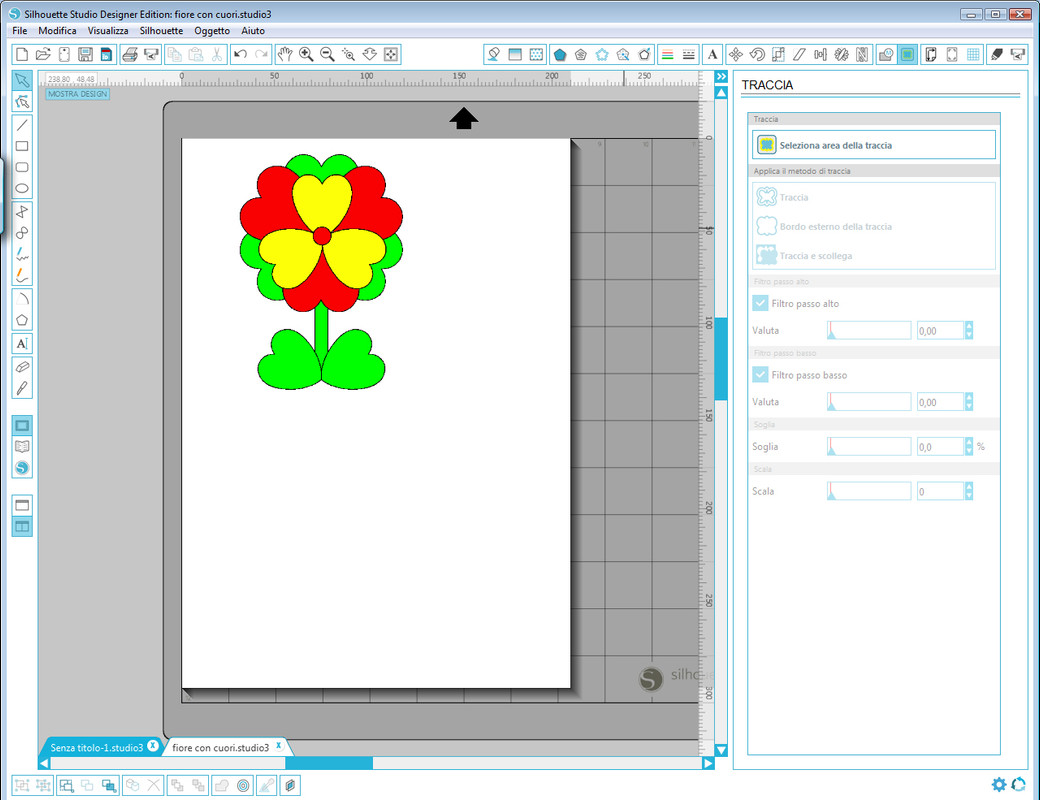
clicco su traccia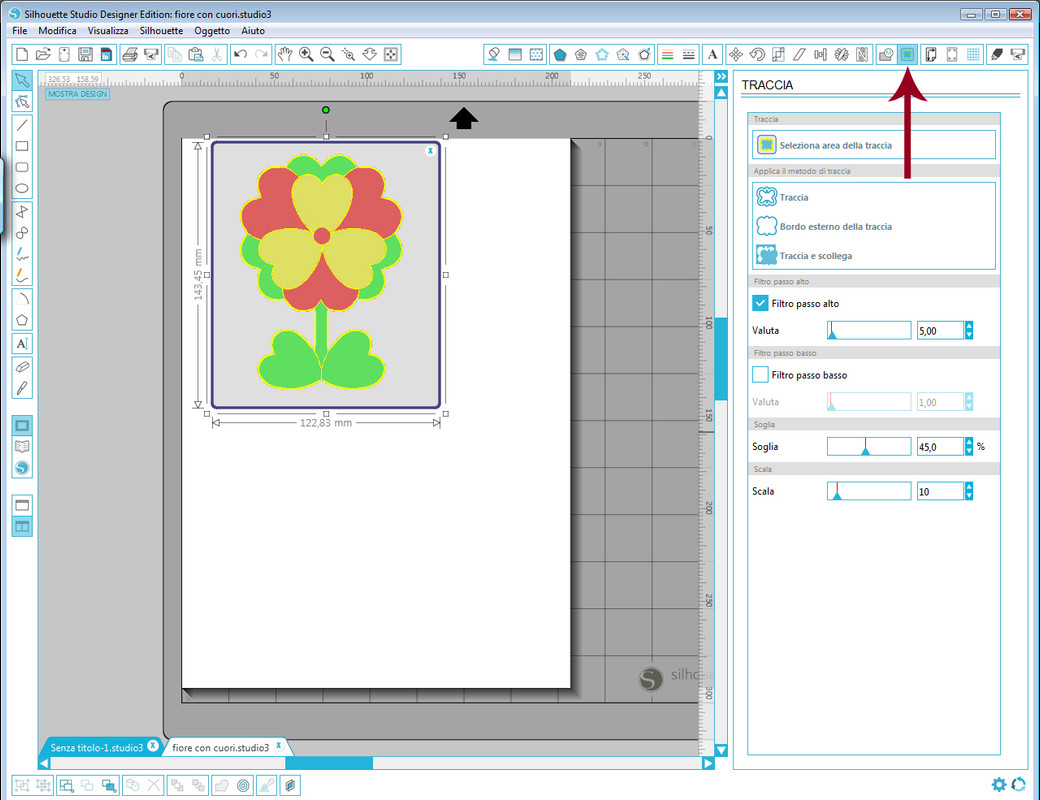
e quindi su bordo esterno della traccia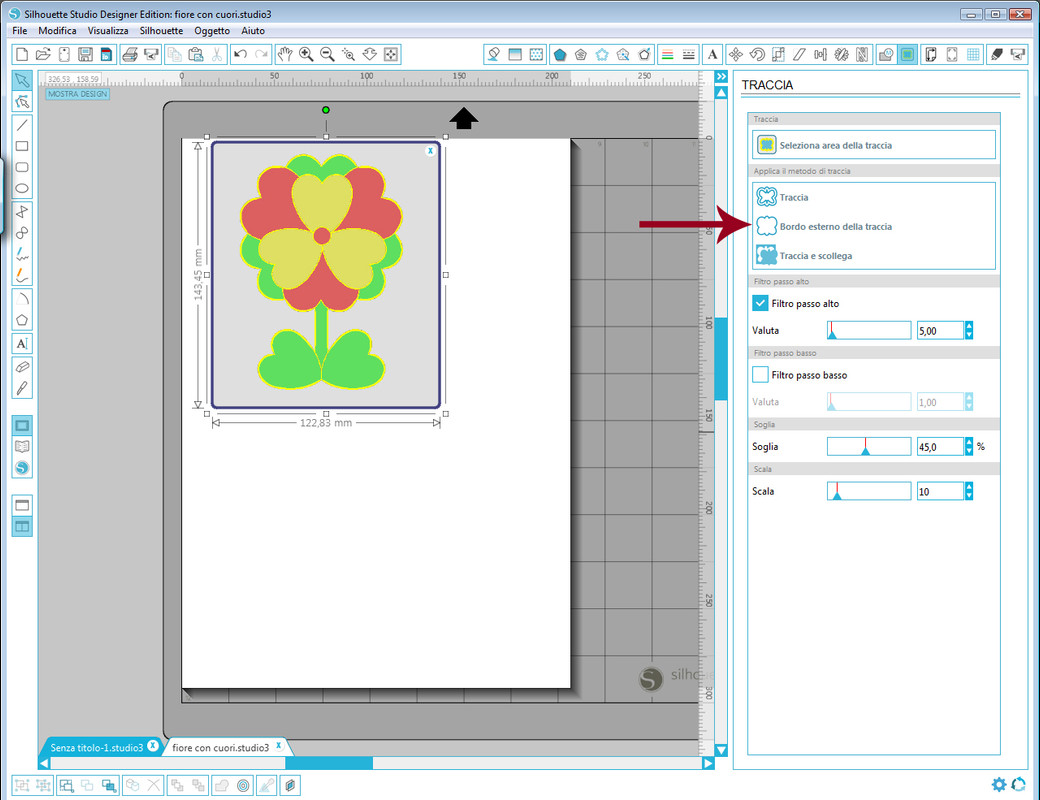
ho ottenuto il mio primo strato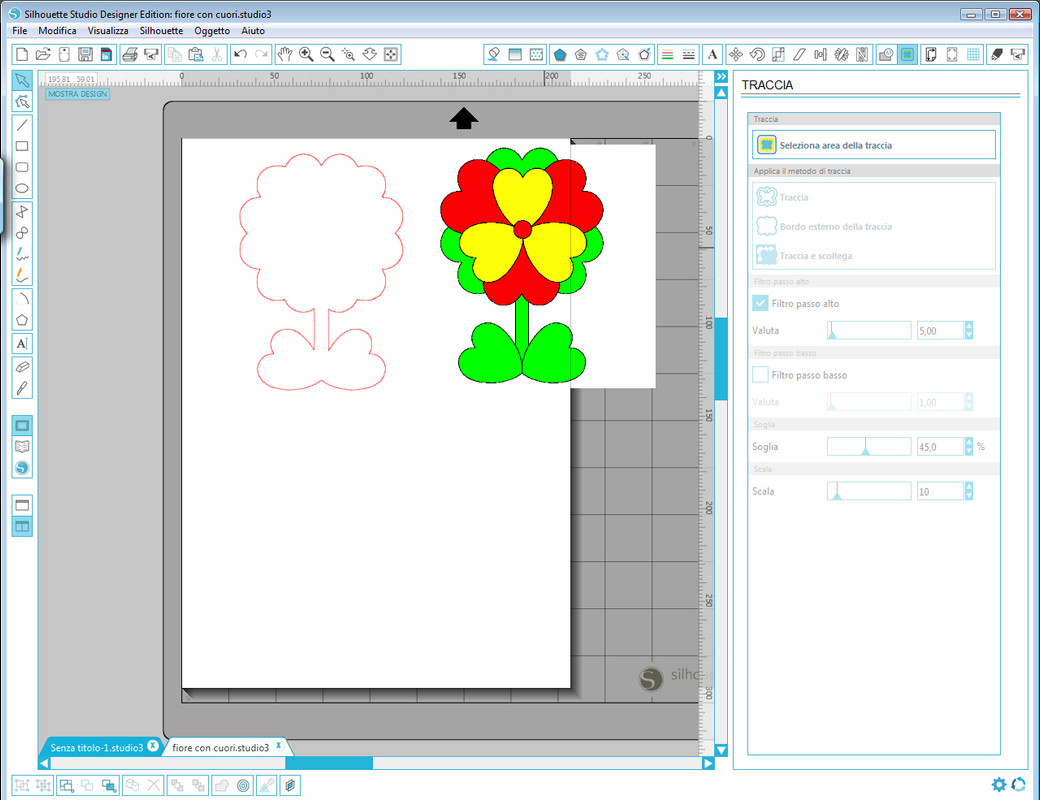
lo coloro di verde ma dovrei tagliarlo dal cartoncino verde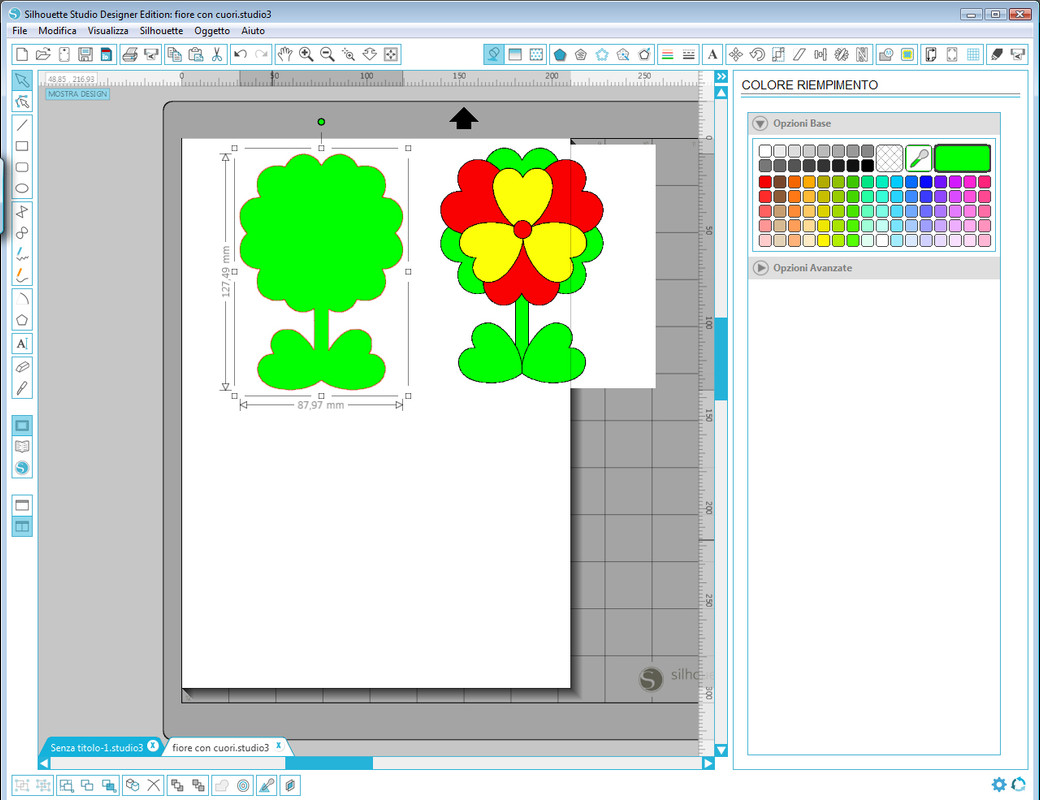
passo al secondo pezzo. Seleziono il tab traccia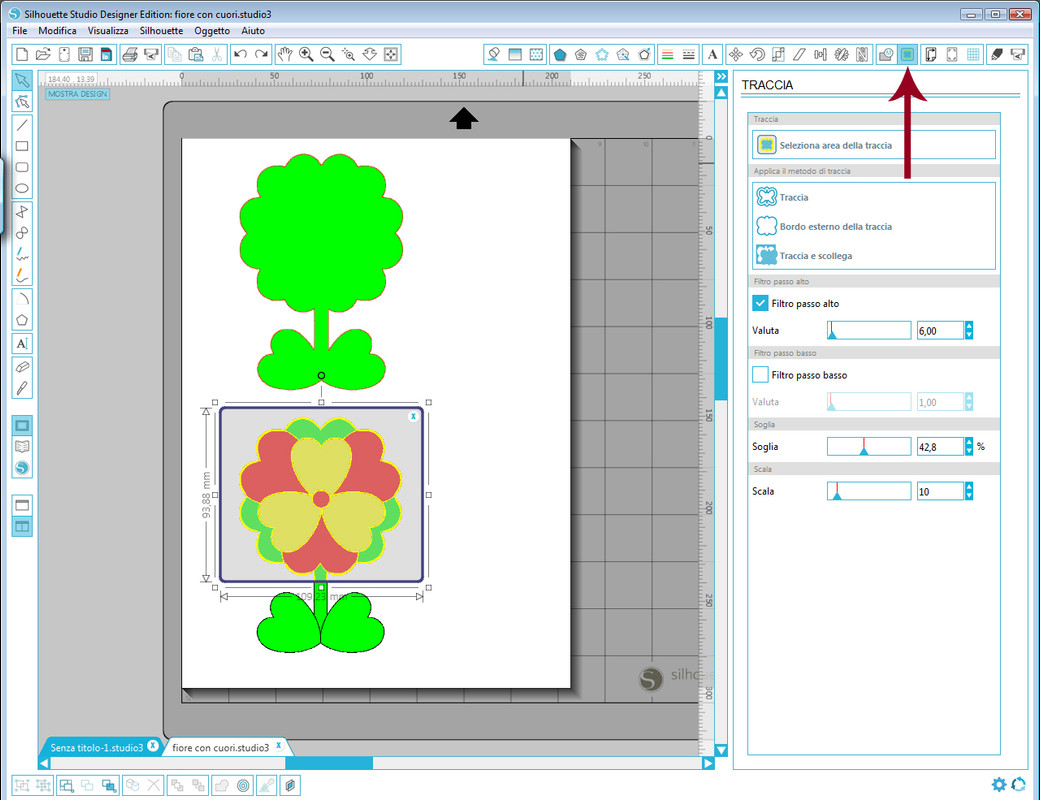
e quindi clicco su traccia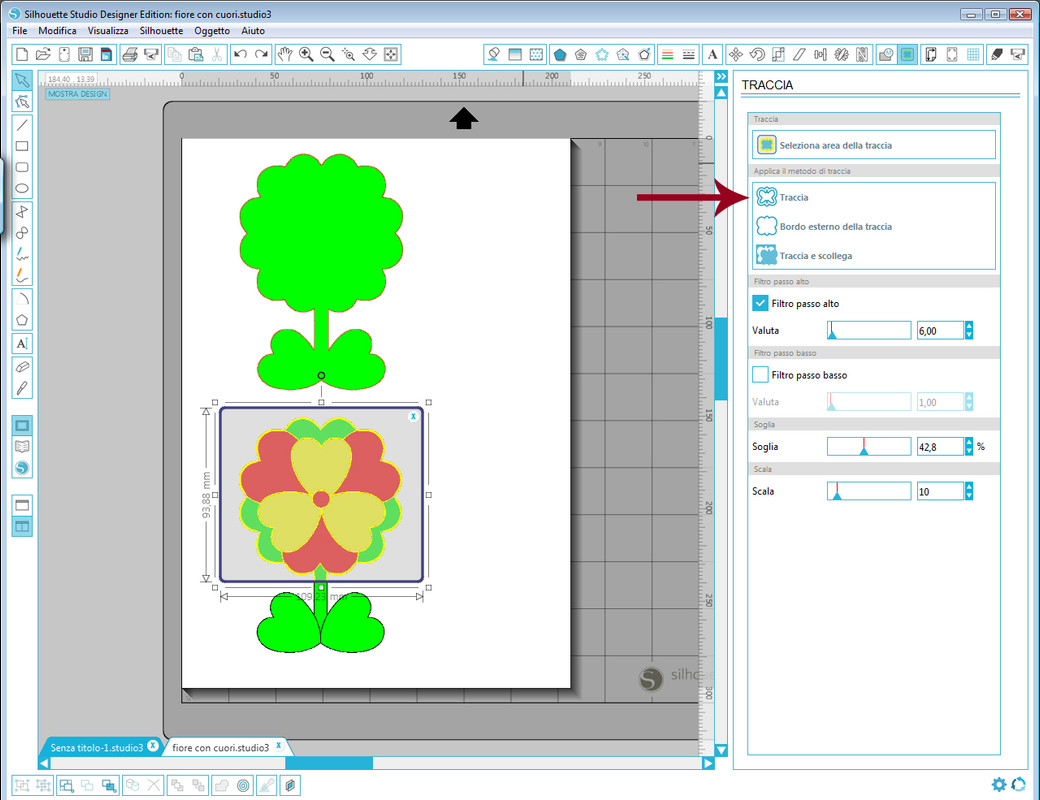
ho tracciato la parte interna ma molte parti non mi servono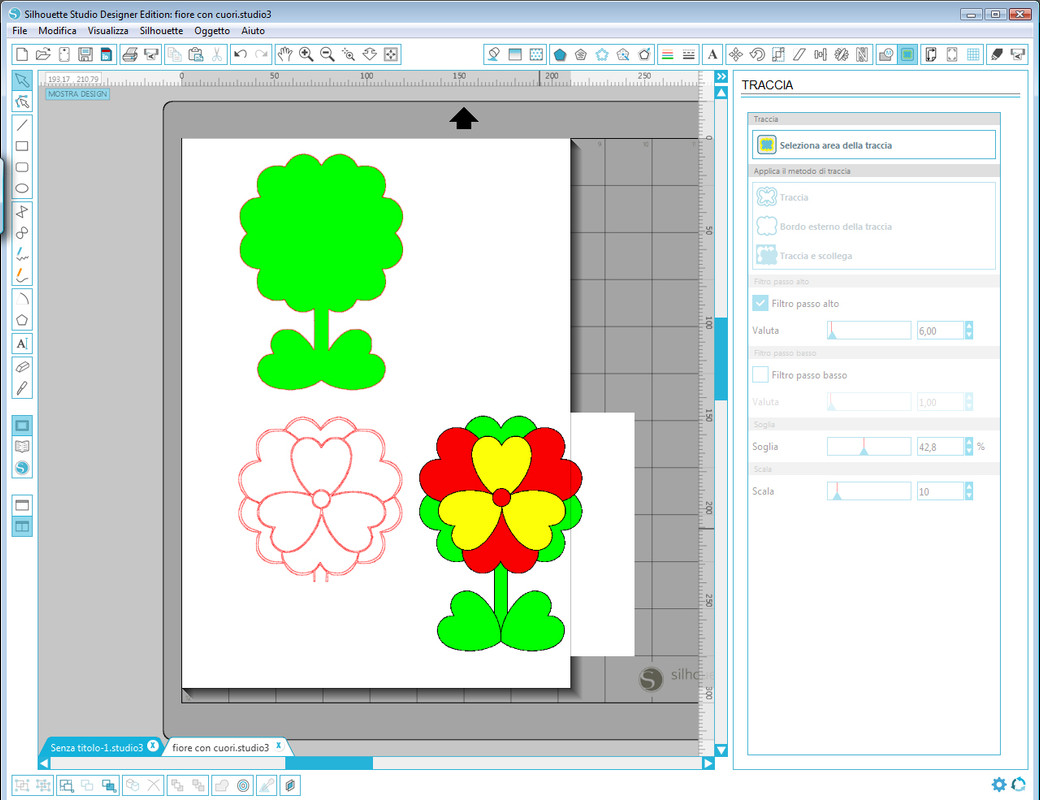
guardiamolo più da vicino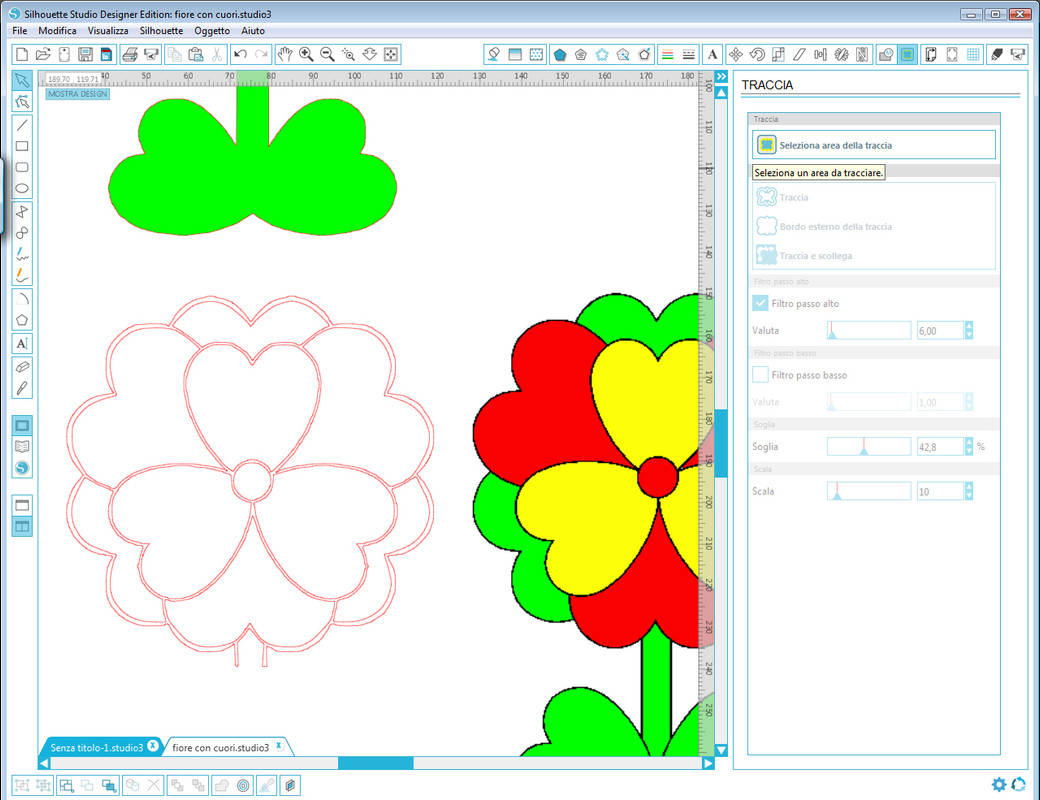
con il coltello vado a separare le parti che poi dovrò eliminare. Punto il coltello in corrispondenza dei pallini azzurri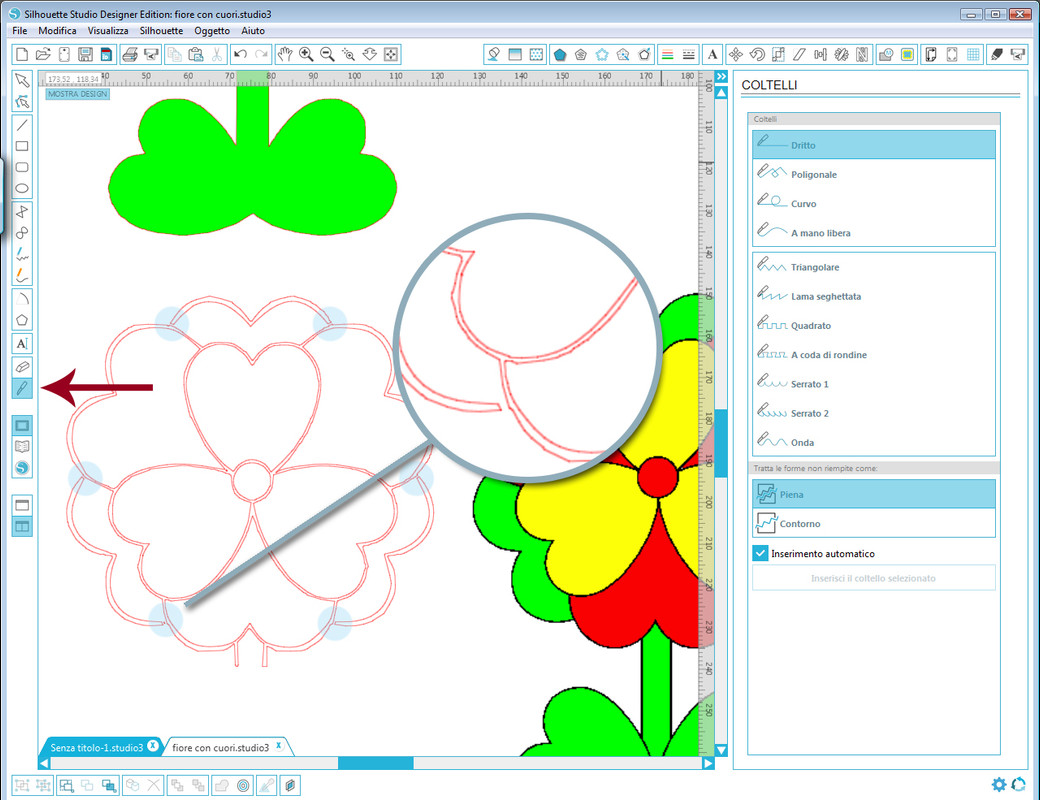
clicco quindi su rilascia tracciato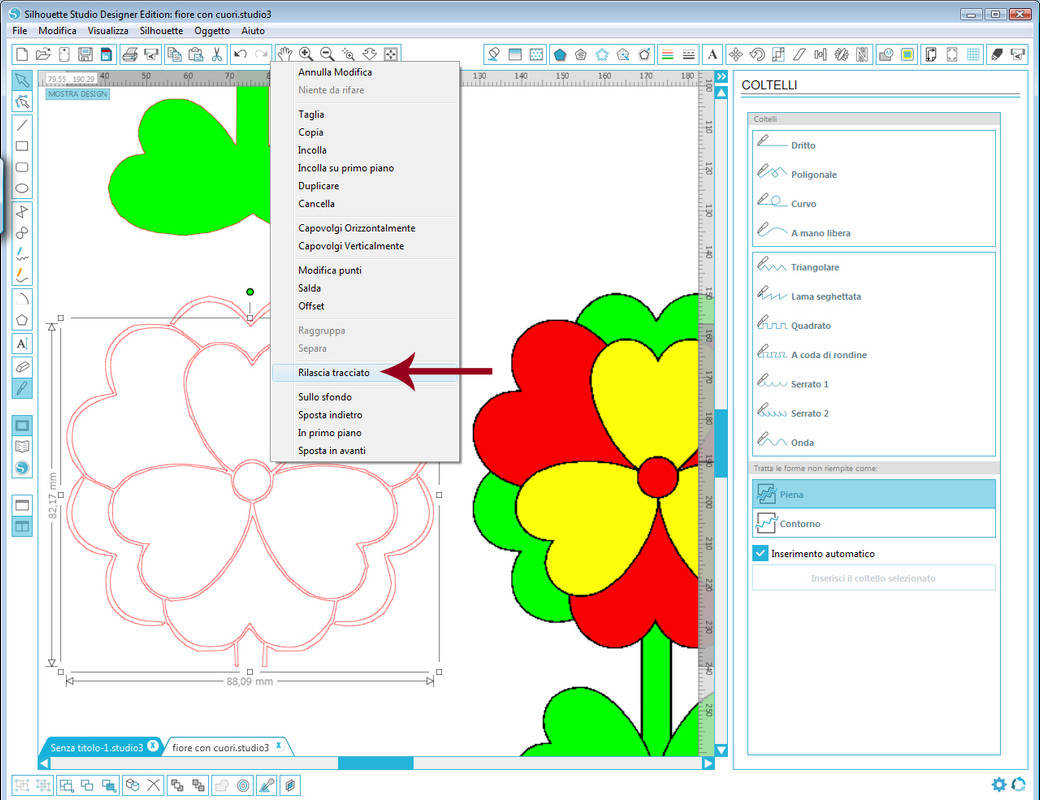
così le linee vengono scomposte e posso eliminare le parti che non mi interessano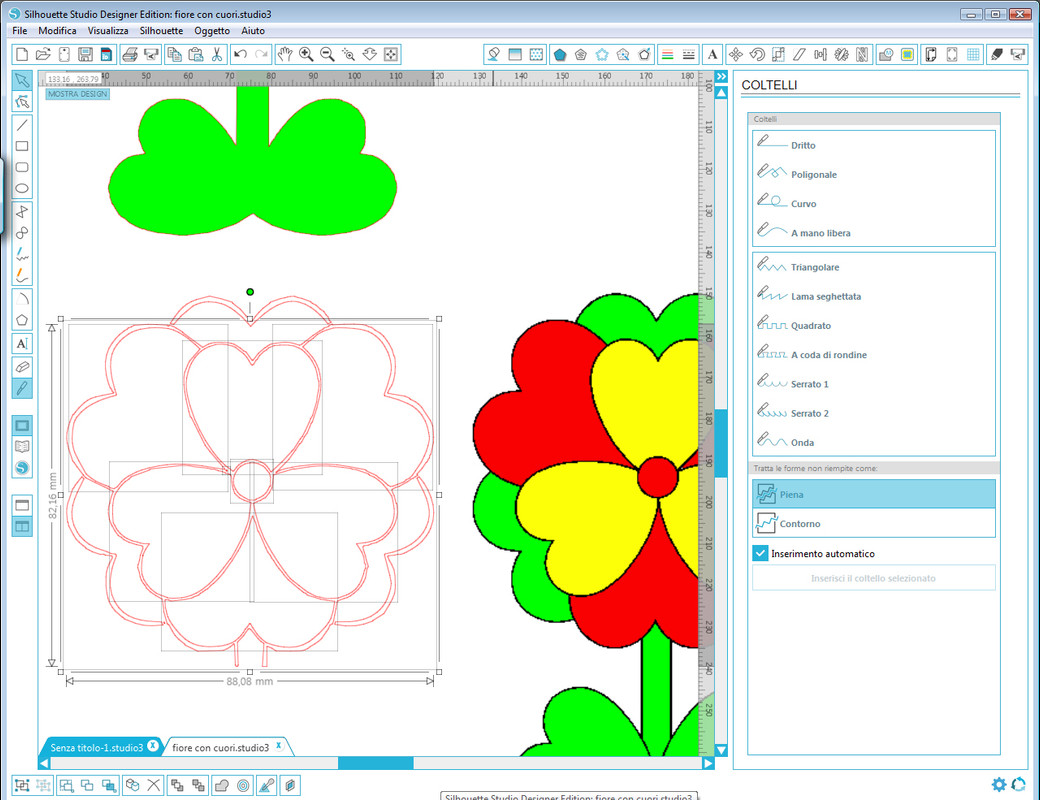
ecco il risultato della "pulizia"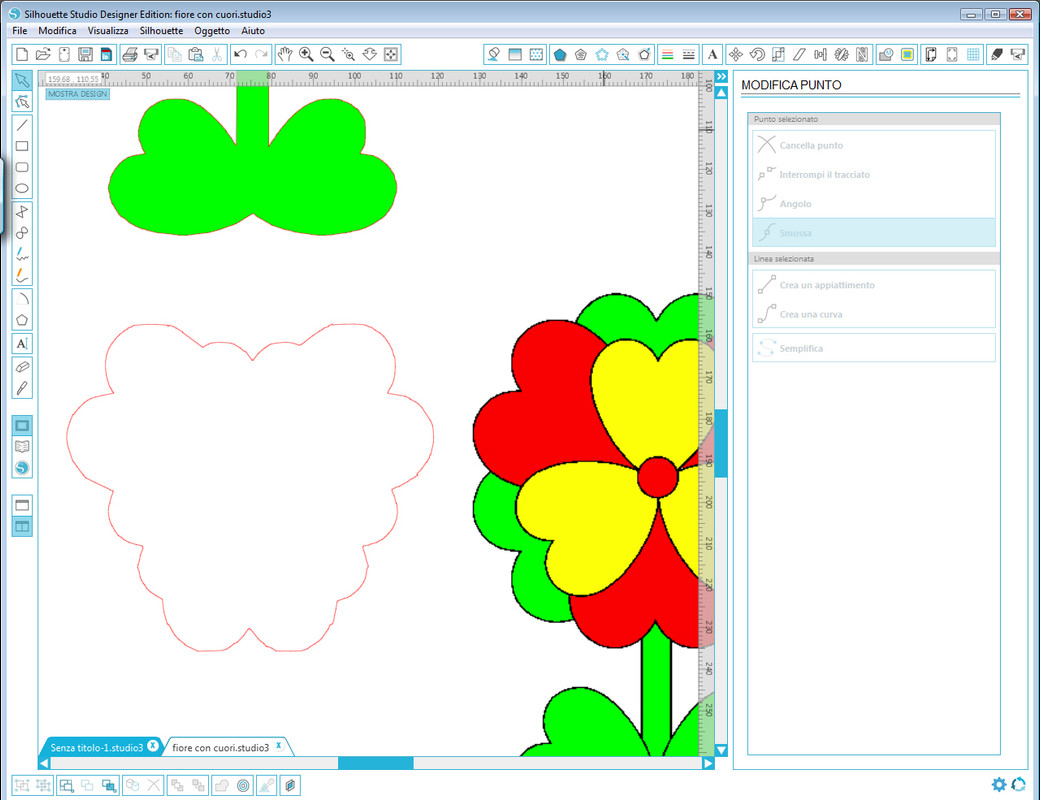
coloro questa parte di rosso ed anche il secondo pezzo è finito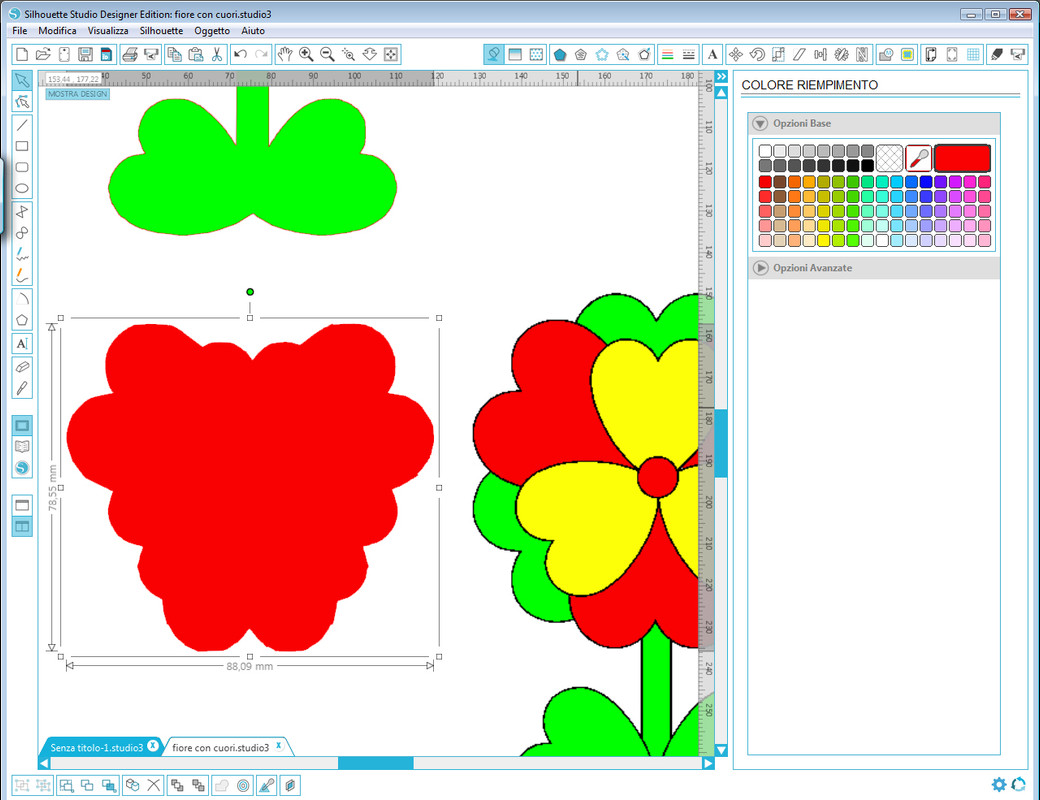
tracciamo di nuovo il disegno per estrarre la terza parte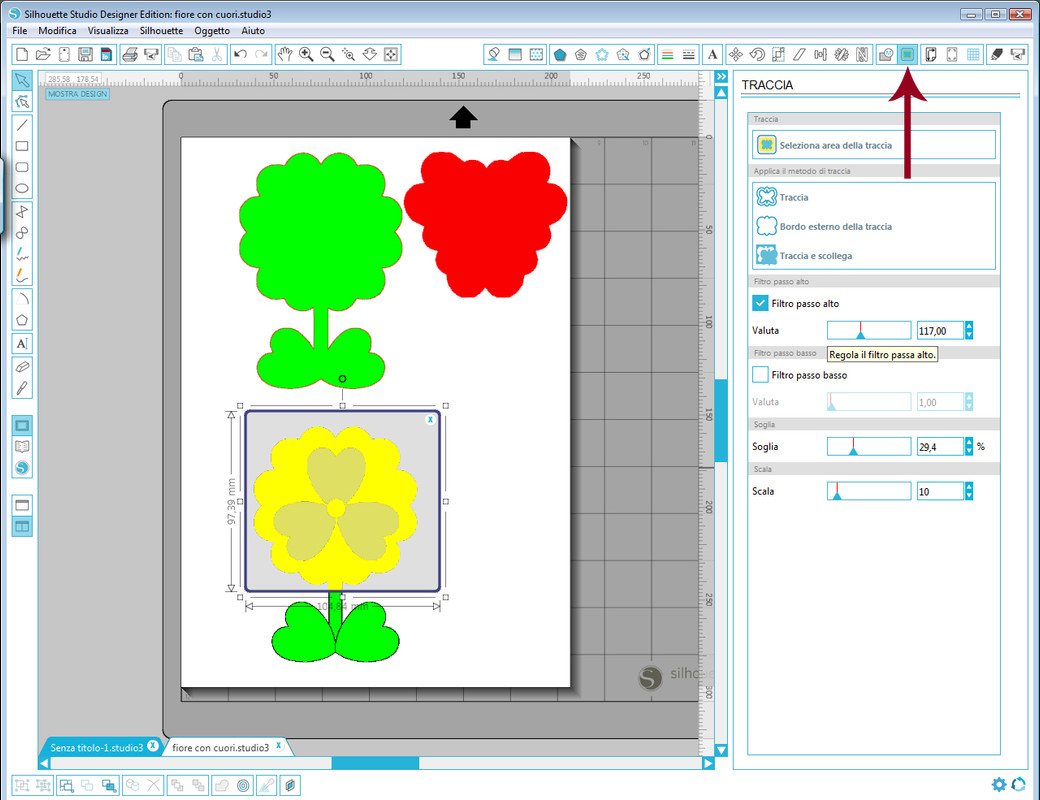
dopo aver selezionato la parte interna ed impostato i parametri come mi servivano, clicco su traccia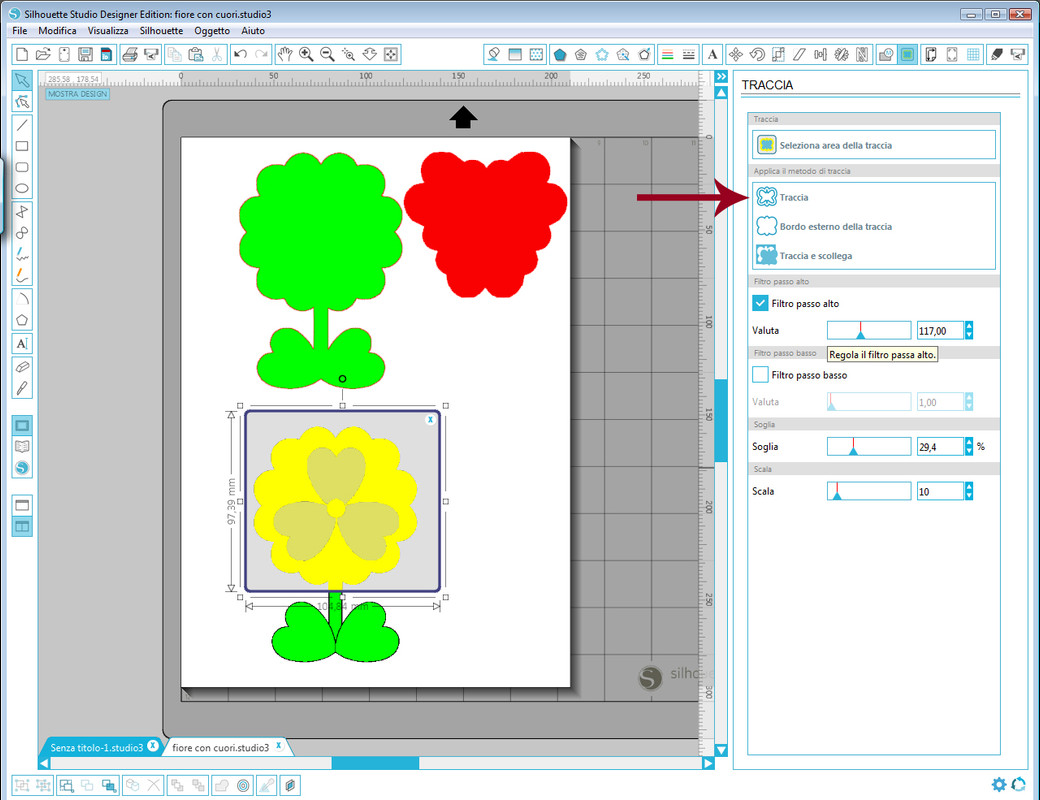
anche in questo tracciamento ci sono parti che non mi interessano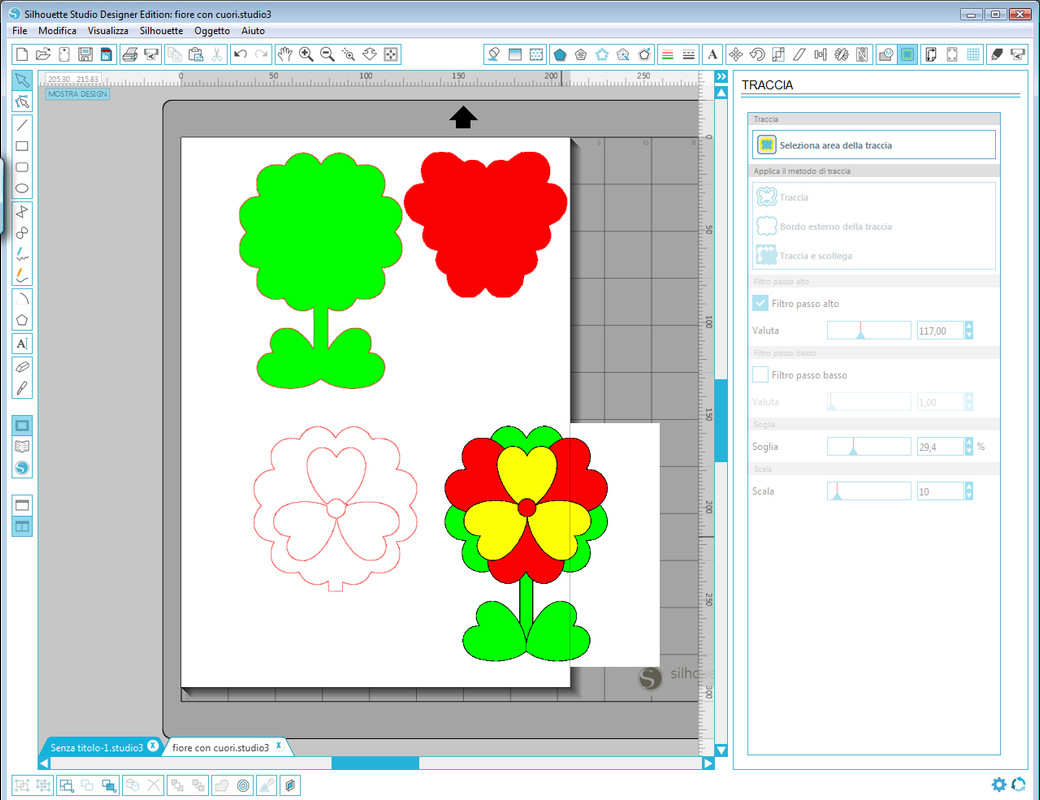
clicco quindi su rilascia tracciato per separare i pezzi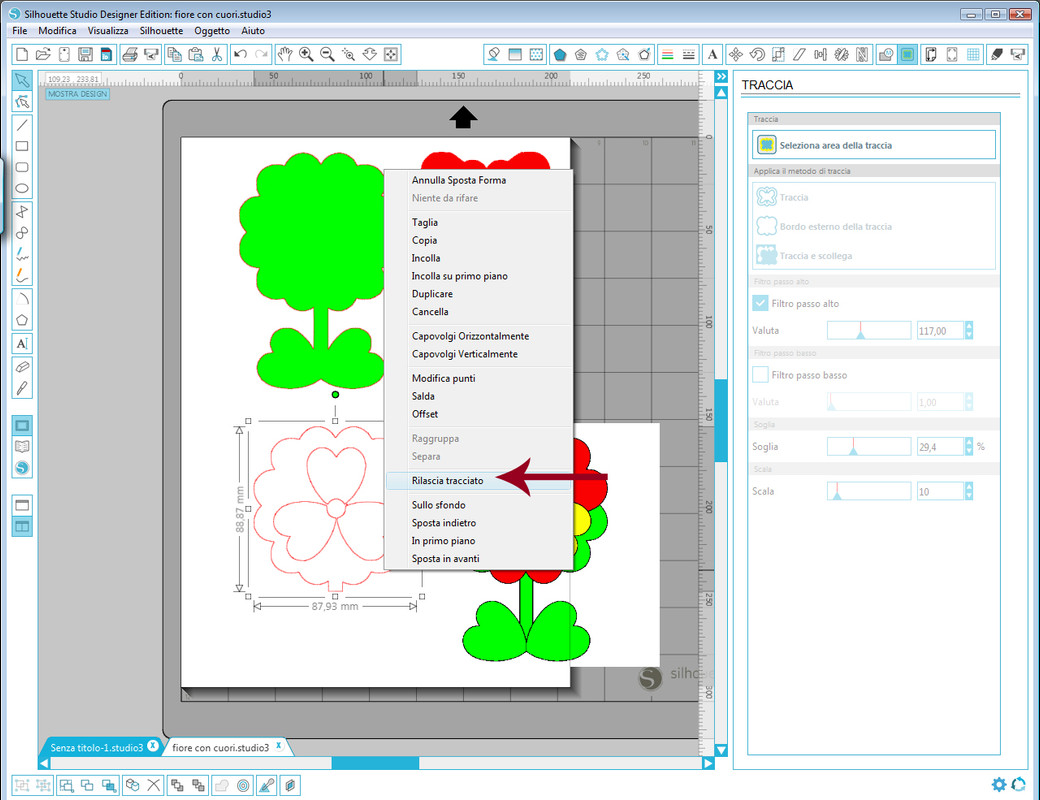
una volta separati posso eliminare le parti che non mi interessano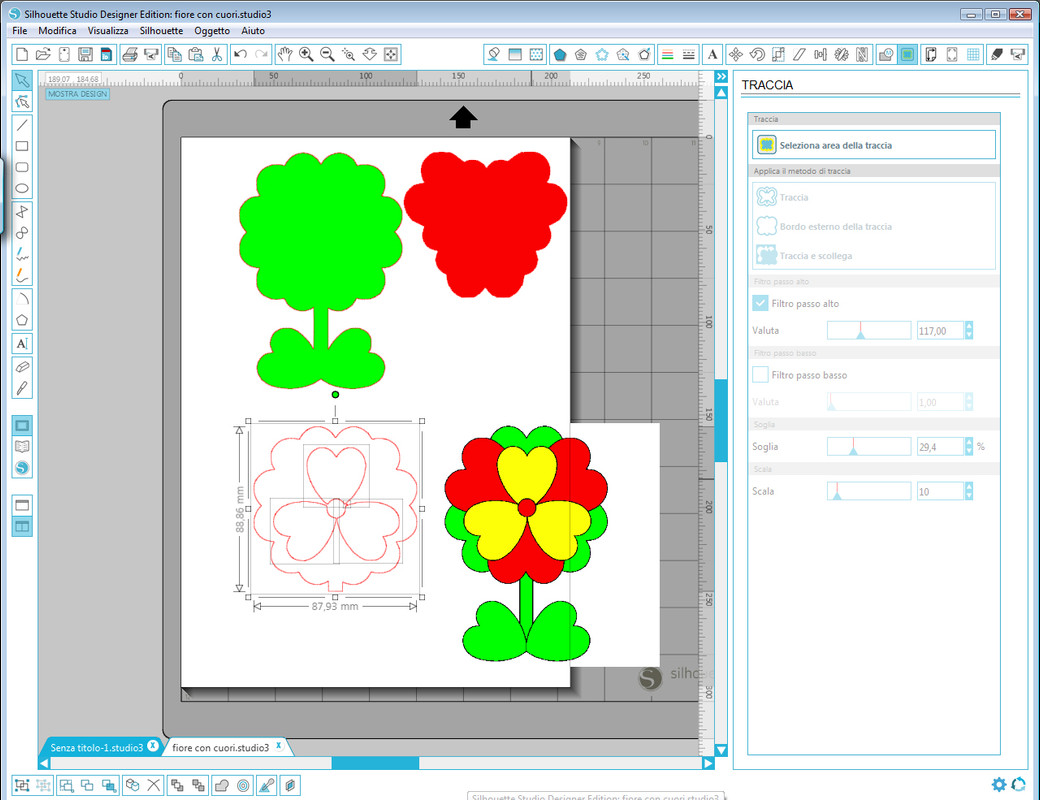
ecco il pezzo "pulito"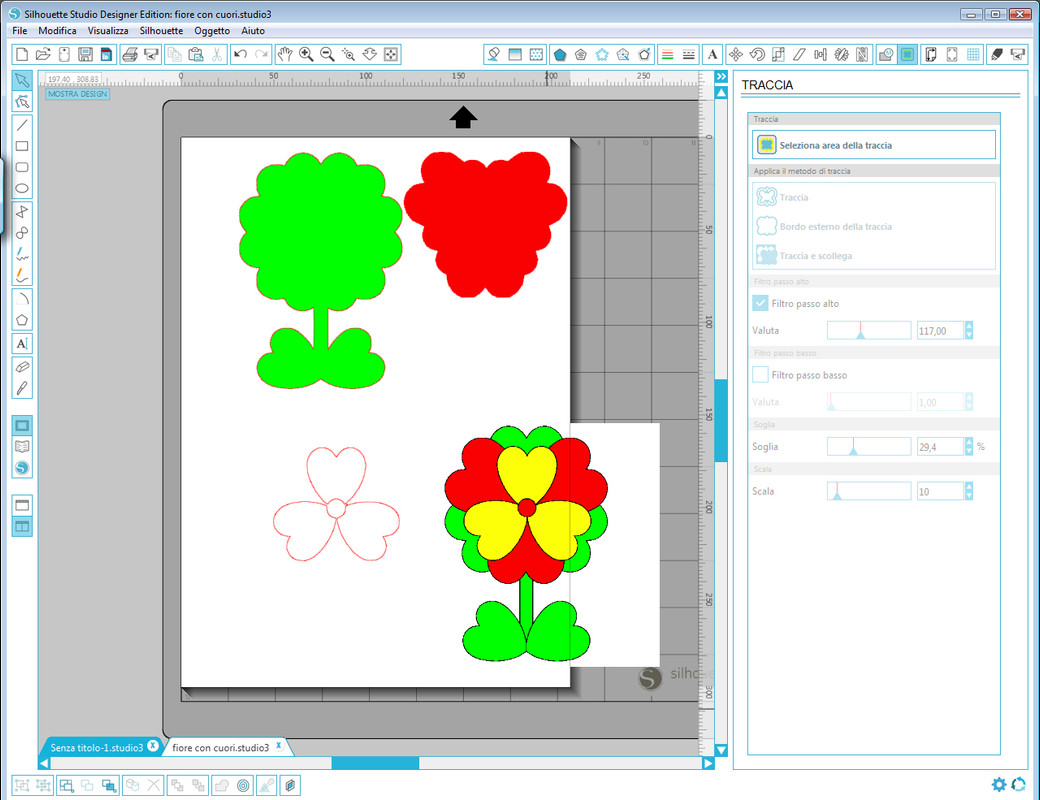
guardandolo da vicino però non va bene perché le parti sono separate tra loro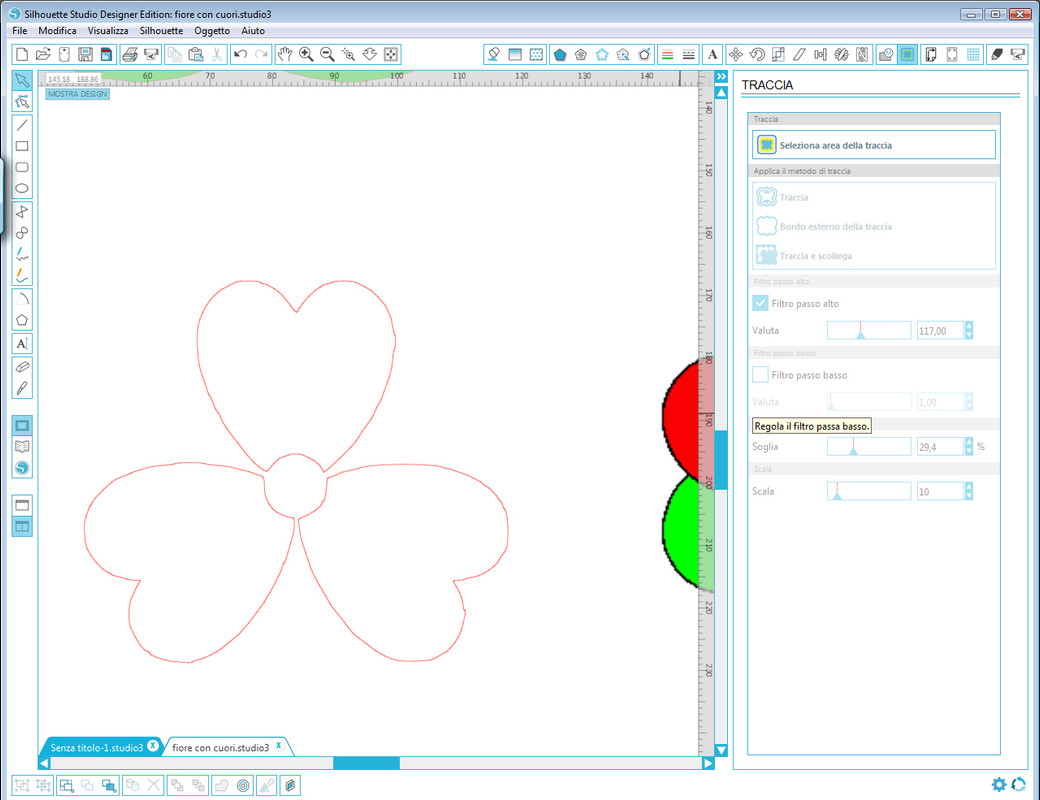
ingrandendole leggermente ed avvicinandole faccio in modo che un pezzettino si sovrapponga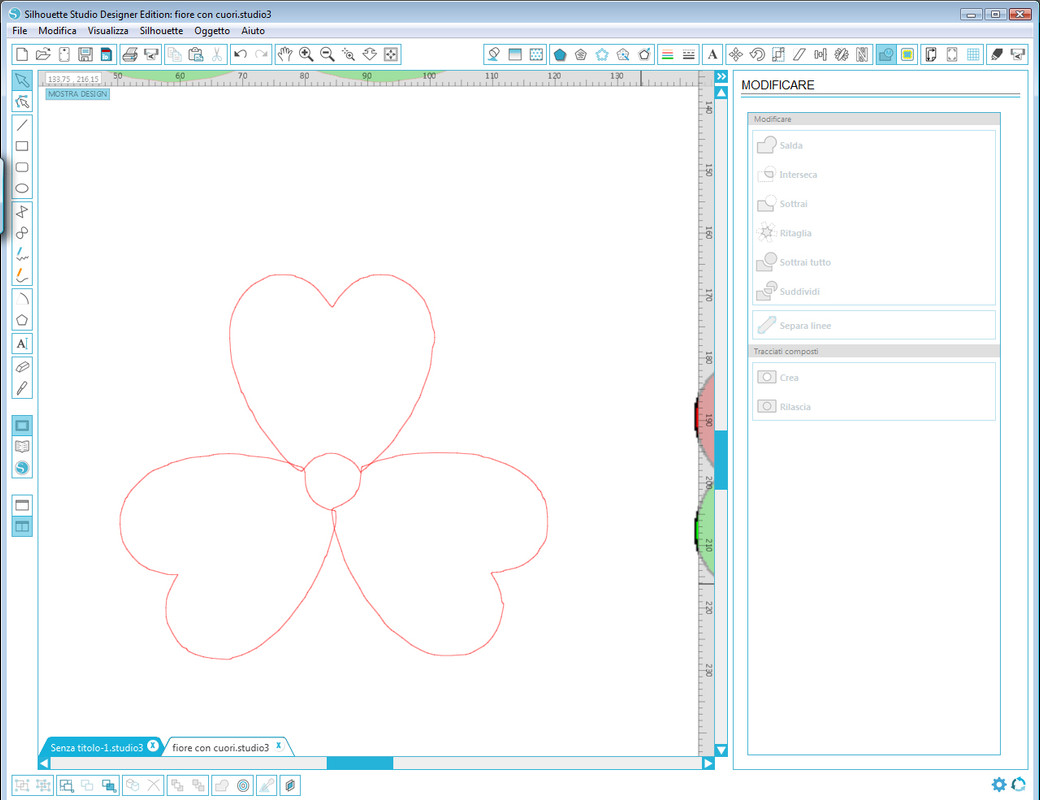
dopo averle selezionate clicco appunto su salda in modo da unirle e creare un unico pezzo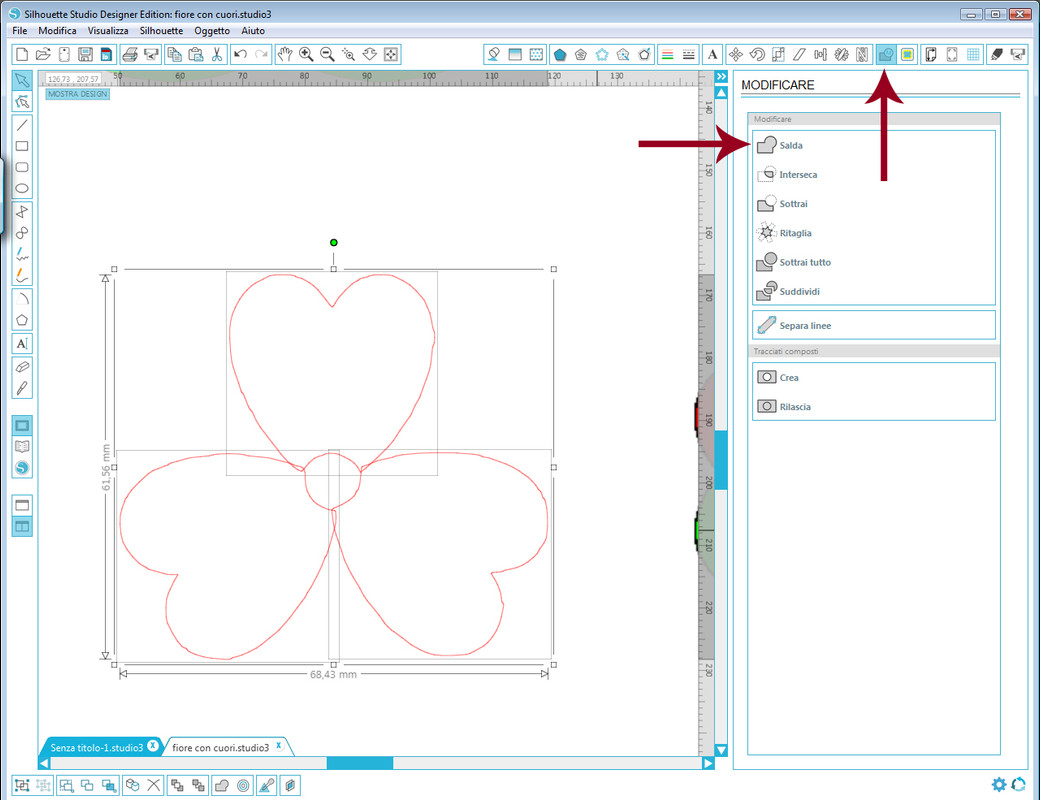
ecco il risultato, bisogna però sistemare la parte centrale che non è più un cerchio perfetto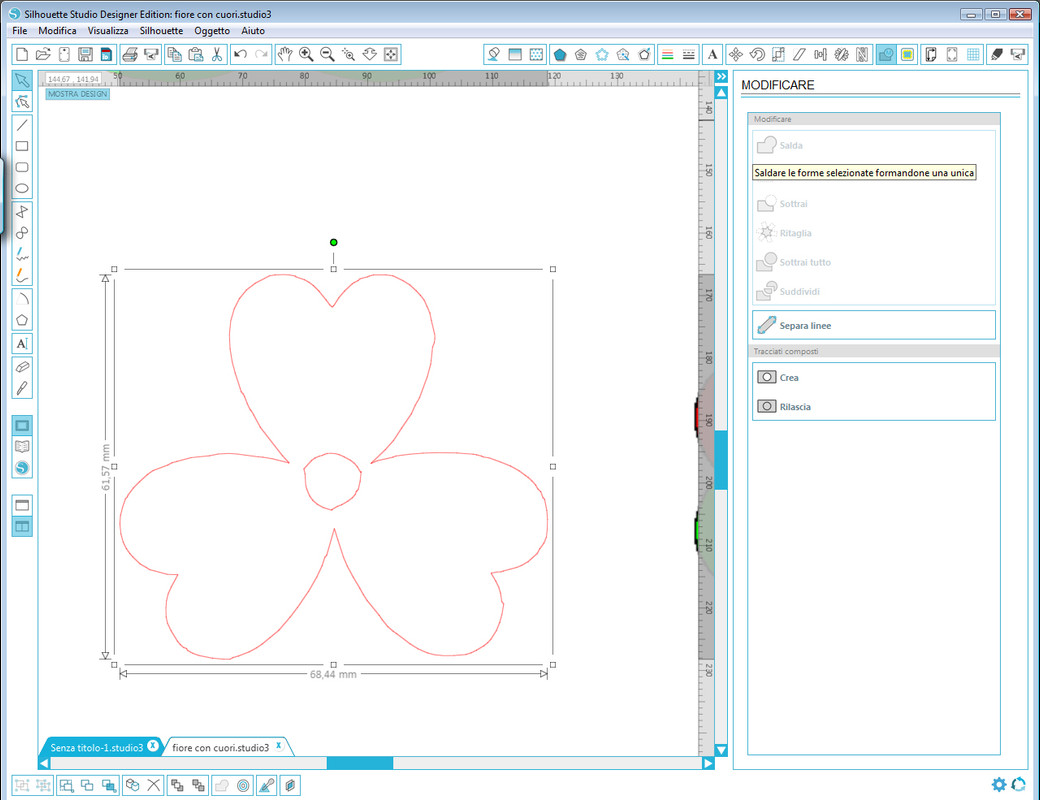
disegno quindi un cerchio all'interno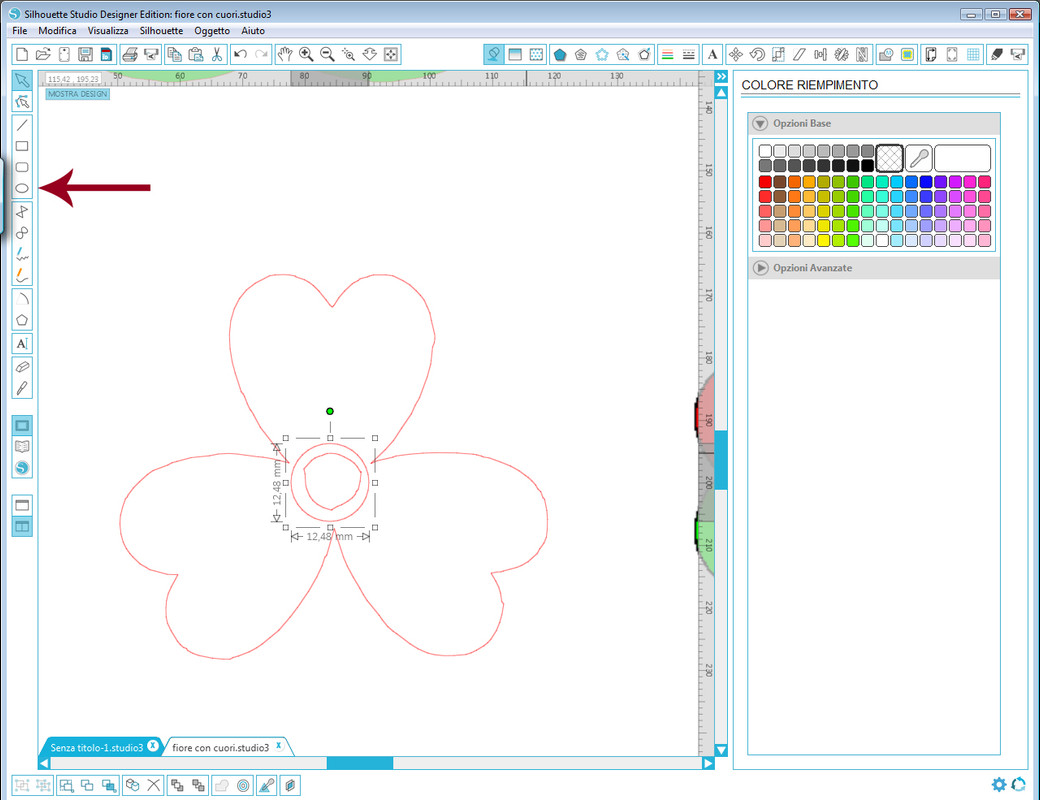
e dopo aver selezionato tutto clicco su sottrai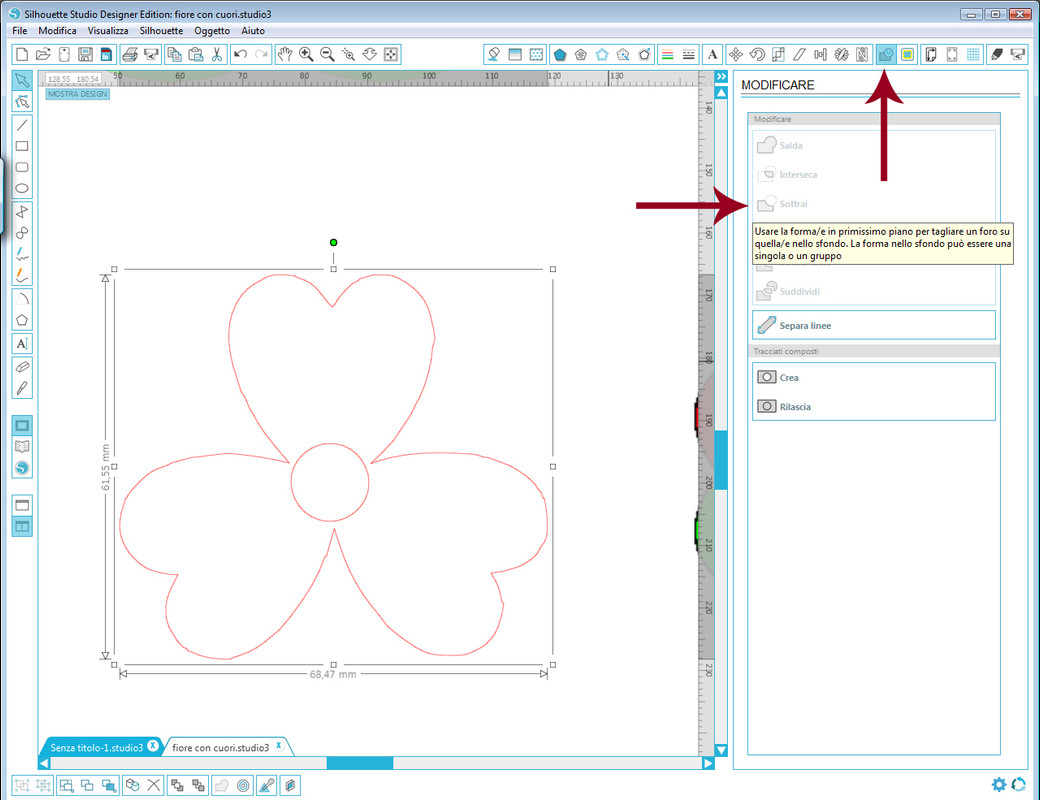
coloro anche l'ultimo pezzo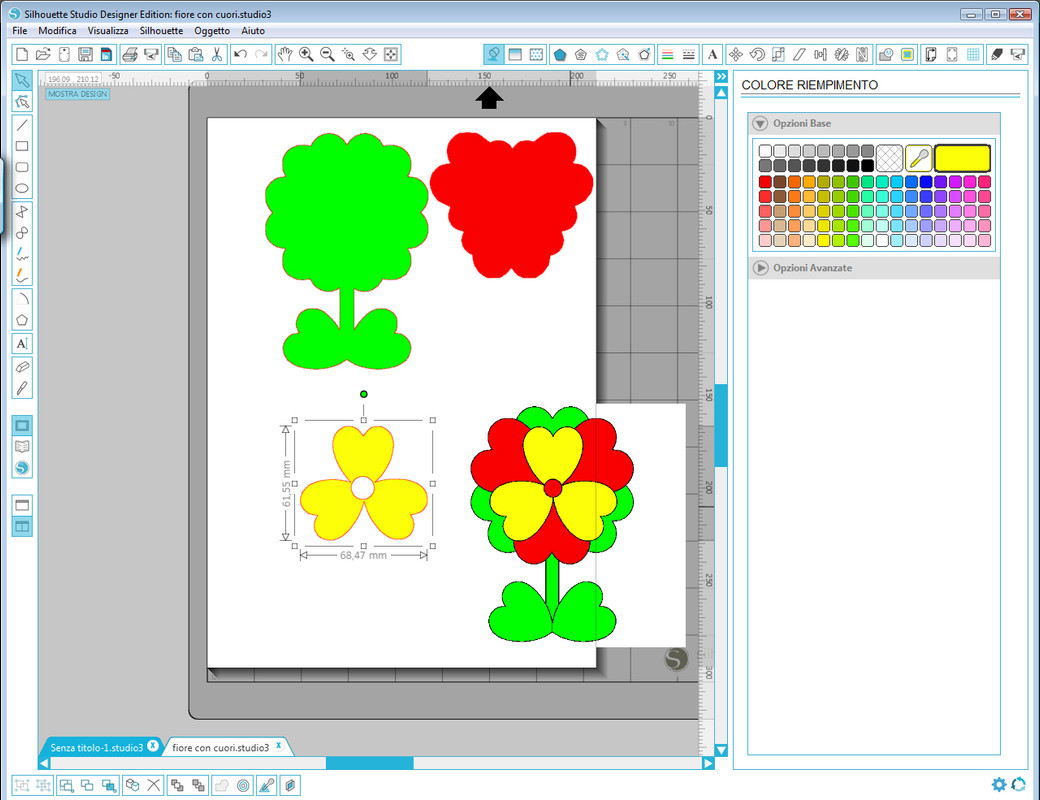
adesso se sovrappongo le varie parti dovrei ottenere il disegno originale.
Inizio a sovrapporre la parte rossa
e quindi sopra tutte quella gialla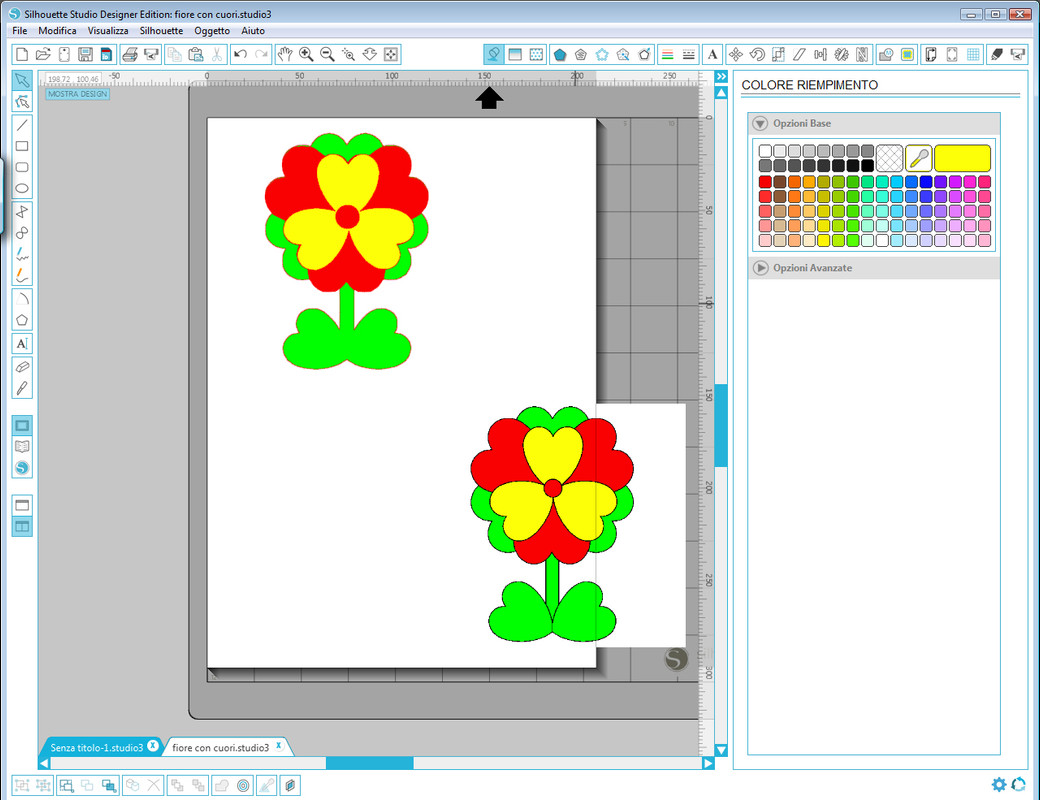
se aumento la linea del bordo e la coloro di nero ecco che il mio disegno è ancora più definito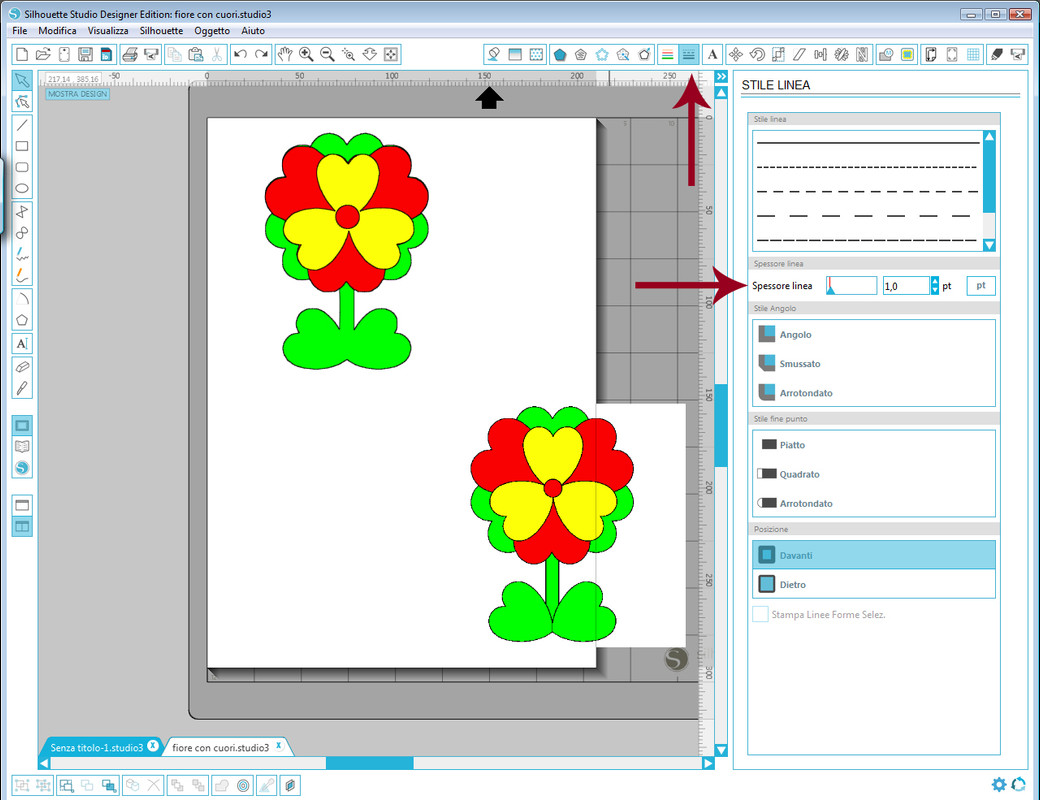
ecco infine i due disegni a confronto (quello originale è a destra)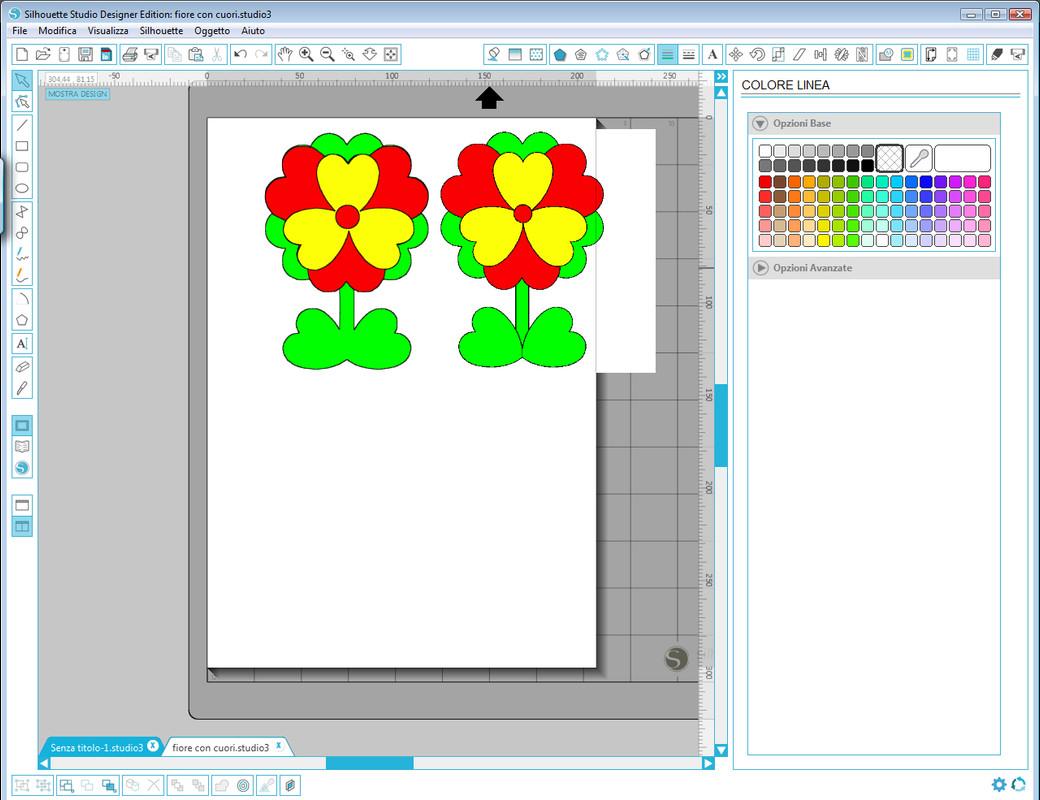
fine
Edited by letizù - 10/7/2017, 09:31. -
Dolcinea.
User deleted
non sei una Grande ma una Gigante!  grazieeee.
grazieeee.  l'ho guardato rapidamente e mi pare chiarissimo.
l'ho guardato rapidamente e mi pare chiarissimo.  Poi quando mi cimenterò forse avrò qualcosa da chiederti. Ma spero di no!
Poi quando mi cimenterò forse avrò qualcosa da chiederti. Ma spero di no!  .
. -
.
 chiedi pure senza problemi
.
chiedi pure senza problemi
. -
Chiara-Macherobe.
User deleted
il tutorial è fantastico!!! l'ho letto e studiato tutto per benino.
io non ho fatto proprio proprio così, ma direi che "a naso" mi ci sono avvicinata abbastanza! sono troppo contenta!!!
grazie mille per l'impegno che metti in tutti questi aiuti per noi!. -
.
grazie, mi fa tanto piacere potervi aiutare . -
ninarock.
User deleted
che brava, da sola non ci sarei davvero arrivata! appena ho un pò di tempo provo anch'io. grazie!!!!  .
. -
serena80.
User deleted
Grazie per il tutorial Leti!!! sei gentilissima!
Vorrei chiedere una cosa riguardo al creare con cartoncini di diverso colore...i fogli a4 colorati da cui ritagliate solo 3 petali, poi, riuscite a riutilizzarli per altri lavori? e' possibile far fare il ritaglio a silhouette su fogli non completi?. -
.
certamente, perché ti viene in aiuto la griglia che c'è sul tappetino in modo da posizionare i fogli da ritagliare in corrispondenza dei disegni sul programma (dove è possibile inserire la stessa griglia).
Se i ritagli sono troppo piccoli si può utilizzare il pixscan per ritagliare fino all'ultimo pezzettino di carta.
Questo non vale per il print&cut perché generalmente le stampanti vogliono dei fogli interi o almeno rettangolari. -
serena80.
User deleted
grazie mille per la risposta! quindi in teoria vale per qualsiasi forma Silhouette "preimpostata", non creata da noi, giusto? . -
.
vale per tutte le forme (nostre o dello store) anche perché il bello della Silhouette è che si possono ridimensionare a piacere . -
michela81.
User deleted
Complimenti,chiarissimo e utilissimo. Senza di voi chi é alle prime armi come me si sentirebbe persa . -
.
 .
.
[TUTORIAL] Scomposizione delle immagini |


 Web
Web